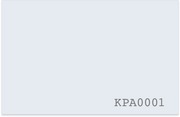- Protokollierender elektronischer Doppelknaufzylinder
- Zusätzlicher Leser für kontaktlose Transponder
- Optische Signalisierung
- Permanentzutritt, zeitgesteuerte An- und Abschaltung, Permanentzutritt (ZAAP), Öffnungszeit einstellbar zwischen 6 und 12 Sek
- Panikfunktion: für Schlösser, die eine definierte Schließnasenposition erfordern
- Hoher Manipulationsschutz am Zylinder durch ABUS Security Aufbohrschutz
CodeLoxx Standard Proximity Protokoll Panik Security
Produktvorteile
Downloads
Allgemeine Downloads:
Zusatzinformationen:
FAQ
FZG = Freilauf-Zylinder für Getriebeschlösser
Alle CodeLoxx-Zylinder haben einen Freilauf der Schließnase. Wenn eine Türe mit FZG geschlossen wird, dreht bei einem normalem Zylinder der Innenknauf mit. Zylinder-Varianten mit einer FLI-Achse verhindern, dass per Innenknauf die Drehung manuell gestoppt werden kann.
Bei der CodeLoxx-Variante CLX-LCA kann es in selten Fällen vorkommen, dass aufgrund der Rasterung die Schließnase beim Auskoppeln nicht entspannt und der Außenknauf somit eingekoppelt bleibt.
- Oftmals hilft eine Nachbearbeitung am Einsteckschloss (schmieren, ölen, Richteisen etc.)
- Ggf. ein Zylinderkörper-Endstück ohne Rasterung einbauen: CLX-Z-A-A1. Beachten: Dadurch gibt es beim Drehen des Knaufs kein Feedback mehr.
Die SKM-Software mit der Version „SKM 4.1.1.9 Build 296“ ist auch mit dem Betriebssystem Windows 10 ausführbar. Installieren Sie auf Ihrem PC/Laptop eine Java-32-Bit-Version, falls nicht schon geschehen. (Eine 32-Bit-Version lässt sich parallel mit einer 64-Bit-Version betreiben.)
Wenn das Beladen des Transfergeräts nicht funktioniert kann dies am fehlenden Treiber für Ihr Betriebssystem liegen.
Die SKM-Software mit der Version „SKM 4.1.1.9 Build 296“ ist auch mit dem Betriebssystem Windows 10 ausführbar. Installieren Sie auf Ihrem PC/Laptop eine Java-32-Bit-Version, falls nicht schon geschehen. (Eine 32-Bit-Version lässt sich parallel mit einer 64-Bit-Version betreiben.)
Wenn das Beladen des Transfergeräts nicht funktioniert kann dies am fehlenden Treiber für Ihr Betriebssystem liegen.
Während dem Bearbeiten einer Schließplan-Datei (Dateityp/-endung = .sec) erstellt die Software ABUS Seccor Key Manager (kurz SKM) immer eine temporäre Datei mit der Endung .lck.
Wenn die SKM-Software unerwartet beendet wurde (z. B. durch Herunterfahren des PCs ohne ordentliches Schließen der SKM-Software, oder durch einen Stromausfall etc.), bleibt neben der Original-Datei auch die temporäre Datei bestehen. Die .lck-Datei liegt mit dem gleichen Dateinamen im gleichen Verzeichnis wie die Original-Datei des Schließplans. Solange die .lck-Datei besteht, ist die Original-Datei .sec nicht zu bearbeiten.
- Löschen Sie die .lck-Datei; im Anschluss lässt sich die .sec-Datei wieder bearbeiten.
CodeLoxx mit der Zylinder-Variante „Standard„ sind je nach Untervariante protokollierend („SP„) bzw. nicht-protokollierend („S„). Bei nicht-protokollierenden Zylindern werden zwar Ereignisse gespeichert, jedoch ohne Datum und ohne Uhrzeit. Gleiches gilt für EF-Zylinder-Varianten.
Beachten Sie folgende Punkte bzgl. der COM-Schnittstelle:
- Ist die COM-Schnittstelle über das entsprechende Dropdown-Menü auswählbar?
- Beachten Sie folgende Reihenfolge: Zuerst Adapterkabel des Transfergeräts stecken, anschließend SKM-Software starten.
- Kann Ihr PC/Laptop-Betriebssystem auf den aktuellen Treiber des Transfergeräts/Adapters zugreifen?
Beim Beladen:
- Vermutlich besteht ein Kontaktproblem, ggf. ist das Kabel des Transfergeräts defekt.
Beim Auslesen:
- TG neu beladen
- Kabel überprüfen
- Anschlusskabel überprüfen
- Lese-Einheit des Zylinder überprüfen (ggf. eingedrückte Lesespule)
Bei der ZAAP-Funktion handelt es sich um ein zeitgesteuertes An-/Abschalten des Permanentzutritts (kurz ZAAP). Für die ZAAP-Funktion ist es notwendig ein Zeitprofil über die Software ABUS Seccor Key Manager (kurz SKM) anzulegen. Die ZAAP-Funktion muss zusätzlich manuell durch ein Medium (Chip-Schlüssel etc.) aktiviert werden, da der Zylinder nicht automatisch zu Beginn des ZAAP-Profils einkoppelt.
Die ZAAP-Funktion kann durch ein Medium manuell aufgehoben werden, analog zum Deaktivieren des Permanentzutritts.
Nach einem Batterietausch kann es notwendig sein, das ZAAP-Profil erneut auf den Zylinder aufzuspielen, da das ZAAP-Profil im spannungslosen Zustand verloren gehen kann.
Die ZAAP-Funktion kann nur über die SKM-Software programmiert werden und ist ausschließlich für protokollierende Zylinder ab dem Baujahr 2012/2013 verfügbar.
Ausführliche Informationen zum Anlegen eines ZAAP-Profils finden Sie in der Montage- und Bedienungsanleitung.
Beim Transfergerät enthalten ist der Digitus USB/RS232-Adapter des Modells: 70156
Den passenden Treiber für Ihr Betriebssystem finden Sie hier, unter „Downloads und Zertifikate": https://de.assmann.shop/de/Computer-und-Office-Zubehoer/Computer-Zubehoer/USB-Komponenten-und-Zubehoer/Schnittstellen-Adapter/USB2-0-Seriell-Adapter.html
Zylinder können bei einem Dornmaß >= 35 mm bedenkenlos verbaut werden.
(Maße des Außenlesers: Durchmesser 30 mm, Länge 39 mm)
- Proximity Tag T-PX-N
Leseverfahren = EM4200 (125kHz)
auch für = Secvest 2Way, Terxon, Codeloxx, ZL, EL, ELT - Proximity Karte K-PX-N
Leseverfahren = EM4200 (125kHz)
auch für = Secvest 2Way, Terxon, CodeLoxx, ZL, EL, ELT - Proximity Schlüssel [Chip-Schlüssel mit Art.-Nr. FUBE50020] Leseverfahren = EM4102 (125kHz), Mifare Classic 1K/4K
auch für = Secvest, Terxon, CodeLoxx, ZL, EL, ELT, wAppLoxx (Pro)
Systeme mit protokollierender Elektronik speichern die letzten 1.000 Ereignisse mit Datum und Uhrzeit.
Um Protokolle abzurufen …
- Gehen Sie in der Software ABUS Seccor Key Manager den Pfad: Protokolle > Anfordern
Dadurch erscheint das Fenster „Protokolle anfordern„:
Sie können die Protokolle mehrerer Türsysteme innerhalb eines Vorgangs anfordern. Die Speicherkapazität des Transfergeräts hängt von dessen Version ab; ab Version 4.0 oder höher stehen bis zu 8.000 Speicherplätze zur Verfügung.
- Schließen Sie das Transfergerät an Ihren PC/Laptop an.
- Schalten Sie das Transfergerät ein.
- Wählen Sie in der SKM-Software im Fenster „Protokolle anfordern„ die entsprechende Schnittstelle (COM-Port) und die TG-Version.
- Klicken Sie im Fenster auf der linken Seite auf die Türsysteme, deren Protokoll Sie anfordern wollen, und verschieben Sie die entsprechende Zeile(n) nach rechts oben in das Feld „Protokolle anfordern von„.
- Geben Sie ggf. einen abweichenden Wert an für die gewünschte Ereignis-Anzahl pro Tür.
- Beachten Sie die Anzeige bei „TG-Speicherausnutzung„, um nicht die maximale Speicherkapazität zu überschreiten.
- Klicken Sie auf die Schaltfläche „Anfordern„; die entsprechenden Informationen werden damit an das Transfergerät übermittelt.
- Tipp: Über die Schaltfläche „Drucken„ erhalten Sie eine Liste der abzulaufenden Türen; diese Liste kann auch zur Kontrolle dienen.
- Nachdem alle Informationen an das Transfergerät übertragen wurden: Verbinden Sie das Transfergerät nach und nach mit den entsprechenden Türsystemen und beladen Sie es so mit den angeforderten Protokollen.
- Anschließend: Verbinden Sie das Transfergerät mit Ihrem PC/Laptop.
- Klicken Sie im Fenster „Protokolle anfordern„ auf die Schaltfläche „Einlesen„; dadurch öffnet sich das Fenster „Neu gelesene Protokolle„.
Gehen Sie während der Inbetriebnahme eines CodeLoxx-Zylinders zum Anlegen eines CodeLoxx-Programmierschlüssels wie folgt vor:
- Innenkappe des Zylinders demontieren
- Batterie einlegen
- Für Initialisierung den Reset-Taster mind. 6 Sekunden drücken
Daraufhin erscheint ein Rot/Grünes-Wechsel-Blinken für 6 Sekunden.
- Innerhalb dieser 6 Sekunden beliebigen Schlüssel präsentieren; dies ist nun der Programmierschlüssel.
Tipp: Den Programmierschlüssel kennzeichnen und sicher aufbewahren.
Voraussetzung: Ein Programmierschlüssel ist angelegt und liegt physisch vor.
- Programmierschlüssel 1x am Zylinder präsentieren (einstecken und herausziehen)
Zylinder blinkt für ca. 6 Sekunden grün.
- Während der Zylinder grün blinkt das neue Schließmedium einstecken bzw. vorhalten.
Das grüne Blinken erlischt. Das neue Schließmedium ist damit eingelernt.
- Führen Sie einen Testzutritt durch, mit dem soeben eingelernten Schließmedium.
Voraussetzung für die Erstinbetriebnahme eines Türsystems per ABUS Seccor Key Manager-Software (kurz SKM): In der SKM-Software steht ein Schließplan bereit (Tür erstellt, Nutzer erstellt, Medien zugewiesen, Schließrechte zugewiesen etc.).
Gehen Sie zur Erstinbetriebnahme per SKM-Software wie folgt vor:
- Klicken Sie in der SKM-Software entweder auf das „Beladen„-Symbol (2 Zahnräder), oder gehen Sie den Pfad: Daten > Transfergerät beladen
Dadurch öffnet sich das Fenster „Transfergerät beladen„.
- Verbinden Sie das Transfergerät TG-SKM mit Ihrem PC/Laptop.
- Schalten Sie das Transfergerät an.
- Setzen Sie in diesem Fenster im Bereich „Türen/Sicherungsbereiche adressieren„ einen Haken bei „Erstinbetriebnahme„.
- Klicken Sie im Bereich „Liste aller aller Türen und Sicherungsbereiche„ auf das Türsystem, das Sie in Betrieb nehmen wollen, und ziehen Sie (per „Drag-and-drop„) die entsprechende Zeile in den Bereich „Türen/Sicherungsbereiche adressieren„.
- Falls gewünscht: Wiederholen Sie den zuvor beschriebenen Schritt für weitere Türsysteme. Sie können die Reihenfolge der Türsysteme frei wählen (ebenfalls per Drag-and-drop). Dabei beachten: Sie müssen beim späteren Übertragen auf die entsprechenden Türsysteme zwingend die selbe Reihenfolge einhalten, wie im Feld „Türen/Sicherungsbereiche„. Nutzen Sie ggf. die Schaltfläche „Drucken„, um eine entsprechende Liste zu erhalten.
- Falls Sie die Schließberechtigungen im selben Vorgang übertragen wollen: Ziehen Sie das selbe Türsystem zusätzlich in den Bereich „Türen/Sicherungsbereiche aktualisieren„.
- Wählen Sie die entsprechende Schnittstelle (COM-Port) und die TG-Version.
- Klicken Sie auf die Schaltfläche „Beladen„, um die Daten auf das Transfergerät zu übertragen.
- Beachten Sie das Fenster „Warnung„ (bzgl. der Löschung eventuell auf dem Transfergerät befindlicher Daten) und fahren Sie entsprechend fort.
- Bestätigen Sie im Fenster „Info„ das gesetzte Datum und die Uhrzeit über die Schaltfläche „OK„ und warten Sie, bis das Transfergerät mit allen Informationen abschließend beladen ist; das ist der Fall, sobald am Transfergerät die grüne Status-LED (unterhalb der Steckverbindung) erloschen ist.
- Am Türsystem, z. B. CodeLoxx: Initialisierungs-Taster drücken für ca. 4 Sekunden; wodurch der Zylinder rot/grün blinkt. (SLT/ZL geben einen durchgehenden Signalton)
- Verbinden Sie das Transfergerät über das passende Adapterkabel mit dem Türsystem; anschließend leuchten am Transfergerät beide grünen LEDs.
Das System ist nun adressiert und die Erstinbetriebnahme ist abgeschlossen.
- Für das Übertragen der Schließberechtigungen: Das Transfergerät ein zweites Mal mit dem Türsystem verbinden; während der Datenübertragung leuchtet die rote Status-LED (unterhalb der Steckverbindung).
- Warten Sie, bis die rote Status-LED erloschen ist und die grüne Status-LED leuchtet (unterhalb der Steckverbindung).
Die Daten zur Schließberechtigung sind nun erfolgreich übertragen.
Weitere Informationen zur Erstinbetriebnahme und sonstigen Themen finden Sie auch in der Montage- und Bedienungsanleitung.
Für das Programmieren eines Lösch-Codes benötigen Sie den Programmierschlüssel des CodeLoxx-Zylinders, sowie das Schließmedium (Chip-Schlüssel etc.), dessen Berechtigungen Sie per Lösch-Code ggf. löschen möchten.
Info
Der Lösch-Code darf nur 4 oder 5 Stellen umfassen.
Um einen neuen Lösch-Code in den Zylinder einzuspeichern gehen Sie wie folgt vor:
- Programmierschlüssel in die Lese-Einheit stecken und wieder herausziehen, wodurch der Zylinder grün blinkt.
- Während des grünen Blinkens den gewünschten Code (4 oder 5 Stellen) durch drücken der Ziffern eingeben; nach der Eingabe der letzten Ziffer das (ggf. später zu löschende) Schließmedium präsentieren.
BEISPIEL:
Vorbereitung, um ein Schließmedium mit dem Code 1-2-3-4 löschen:
- Programmierschlüssel rein/raus; LED blinkt grün
- Ziffernring auf 1 drehen und drücken, auf 2 drehen und drücken, auf 3 drehen drücken, auf 4 drehen drücken, 4 loslassen, (zu löschendes) Schließmedium in den Leser stecken
Damit das Schließmedium nun autark vom Code benutzt, und über diesen Code gelöscht werden kann, muss das Schließmedium nun noch einmal in den Zylinder programmiert werden:
- Programmierschlüssel in die Lese-Einheit stecken und wieder herausziehen, wodurch der Zylinder grün blinkt.
- Das Schließmedium, mit dem Sie die vorausgegangen Schritte ausgeführt haben, nun noch einmal an der Lese-Einheit präsentieren.
Das Schließmedium funktioniert nun autark vom Code und kann über den Code gelöscht werden.
Zum Löschen des Schlüssels gehen Sie wie folgt vor:
- Programmierschlüssel 2x in die Lese-Einheit stecken und wieder herausziehen, wodurch der Zylinder rot blinkt.
- Während des roten Blinkens den Lösch-Code des Schließmediums, das Sie löschen möchten, durch drücken der Ziffern eingeben; zum Bestätigen des zu löschenden Codes nach der Eingabe der letzten Ziffer diese erneut drücken und länger gedrückt halten, so dass der Zylinder zur Bestätigung grün blinkt.
BEISPIEL:
Die Berechtigung des Schließmedium mit dem Code 1-2-3-4 löschen:
- Programmierschlüssel rein/raus; LED blinkt grün
- Ziffernring auf 1 drehen und drücken, auf 2 drehen und drücken, auf 3 drehen drücken, auf 4 drehen drücken, 4 loslassen, erneut drücken und gedrückt halten, bis die LED zur Bestätigung grün blinkt
Das Medium, dass als Permanentzutritt-Schlüssel angelegt werden soll darf dem System noch nicht bekannt sein.
- Programmierschlüssel in den Leser stecken und stecken lassen, bis Lese-Einheit rot leuchtet; Programmierschlüssel dann entfernen.
- Während des roten Leuchtens neuen Chip-Schlüssel in den Leser einstecken.
Der neue Chip-Schlüssel ist nun als Permanentzutritt-Schlüssel eingelernt.
Um den Permanentzutritt zu aktivieren:
- Permanentzutritt-Schlüssel stecken und stecken lassen, bis die Lese-Einheit zunächst grün blinkt und dann kurz rot leuchtet.
- Während dem roten Leuchten den neuen Permanentzutritt-Schlüssel entfernen und erneut stecken.
Der Permanentzutritt ist nun aktiviert.
Zum Deaktivieren des Permanentzutritts:
- Den Permanentzutritt-Schlüssel 3x nacheinander präsentieren, wodurch die Lese-Einheit jedes mal kurz grün aufblinkt.
Für das Programmieren und Löschen eines Ziffernring-Codes benötigen Sie den Programmierschlüssel des CodeLoxx-Zylinders. Zahlencodes dürfen vier-, fünf- oder sechsstellig sein; ausschließlich sechsstellige Codes haben zusätzlich, in Verbindung mit einer Auswerteeinheit, die Berechtigung zum Scharf- und Unscharfschalten.
Info
Den Zylinder waagrecht halten, oder den bereits montierten Zylinder programmieren, da die gewünschten Ziffern zum Einspeichern „nach oben„ gedreht werden müssen und mithilfe eines Lagesensors im Zylinder gespeichert werden.
Um einen Code einzuspeichern oder zu löschen gehen Sie vor, wie im Video ab Sekunde 35, oder wie im untenstehenden im Text beschrieben …
Code neu anlegen
- Programmierschlüssel in die Lese-Einheit stecken und wieder herausziehen, wodurch der Zylinder grün blinkt.
- Während des grünen Blinkens die erste gewünschte Ziffer nach oben drehen und den Zylinderknauf Richtung Tür drücken; mit den weiteren Ziffern ebenso vorgehen; zum Bestätigen des Codes nach der Eingabe der letzten Ziffer die gleiche Ziffer erneut drücken und länger gedrückt halten, so dass der Zylinder zur Bestätigung grün blinkt.
Beispiel
Code 1-2-3-4 programmieren:
- Programmierschlüssel rein/raus, Zylinder blinkt grün
- Ziffernring mit Ziffer 1 nach oben drehen und drücken, auf 2 drehen und drücken, auf 3 drehen drücken, auf 4 drehen drücken, 4 loslassen, 4 erneut drücken und gedrückt halten, bis die LED zur Bestätigung grün blinkt
Info
Bei manueller Programmierung ist es nicht möglich einen zeitlich begrenzten Code zu hinterlegen. Für einen Code mit zeitlicher Begrenzung notwendig: Ein protokollierender Zylinder, die Software ABUS Seccor Key Manager und ein Transfergerät.
Code löschen
- Programmierschlüssel 2x in die Lese-Einheit stecken und wieder herausziehen, wodurch der Zylinder rot blinkt.
- Während des roten Blinkens den Code den Sie löschen möchten durch drücken der Ziffern eingeben; zum Bestätigen des zu löschenden Codes nach der Eingabe der letzten Ziffer diese erneut drücken und länger gedrückt halten, so dass der Zylinder zur Bestätigung grün blinkt.
Beispiel
Code 1-2-3-4 löschen:
- Programmierschlüssel rein/raus, Zylinder blinkt grün
- Ziffernring auf 1 drehen und drücken, auf 2 drehen und drücken, auf 3 drehen drücken, auf 4 drehen drücken, 4 loslassen, 4 erneut drücken und gedrückt halten, bis die LED zur Bestätigung grün blinkt
CodeLoxx ist in zwei Innenleser-Varianten erhältlich: „mit Proximity„ bzw. „ohne Proximity„
Die Innenkappen beider Varianten sehen sehr ähnlich aus, können aber äußerlich unterschieden werden:
- Im Innenleser der Proximity-Variante ist am Rand der Leseeinheit eine kleine Metall-Spule sichtbar (siehe Abbildung).
- Im Innenleser ohne Proximity-Funktion ist keine solche Spule zu sehen.
Zusätzlich ist auf der Innenseite der Kappen jeweils eine Nummer zu sehen:
- F021 –> steht für einen Innenleser mit Proximity-Funktion
- F022 –> steht für einen Innenleser ohne Proximity-Funktion
Per ABUS Seccor Key Manager-Software lassen sich bis zu 30 Wochenprofile und 6 Sperrtagprofile anlegen.
Wenn manuell programmiert wurde ist die Zeitumstellung nicht relevant, da der Zylinder keine Zeitfunktion hat.
Wenn mit der Software ABUS Seccor Key Manager (kurz SKM) programmiert wurde und Datum/Uhrzeit eingestellt sind (protokollierende Systeme) müssen Sie alle 1,5 Jahre den Datensatz aktualisieren. Beim Beladen des Transfergeräts (kurz TG) werden die nächsten 2 Umstellungen mit in den Zylinder übertragen. Die Zeit stellt sich dann automatisch vor und zurück.
- Gehen Sie in der SKM-Software den Pfad: Medien > Schlüssel / Transponder
Dadurch öffnet sich das Fenster „Übersicht Schlüssel / Transponder„.
- Doppelklicken Sie in der Spalte „Schlüssel-/Transpondernummer„ auf die momentane Bezeichnung des entsprechenden Schließmediums.
- Tragen Sie direkt in die Zelle die gewünschte (alphanummerische) Bezeichnung ein.
- Klicken Sie auf die Schaltfläche „Übernehmen„.
- Anschließend: Übertragen Sie die neuen Daten per Transfergerät auf das entsprechende Türsystem.
- Gehen Sie in der SKM-Software den Pfad: Medien > Schlüssel / Transponder
Dadurch öffnet sich das Fenster „Übersicht Schlüssel / Transponder„.
- Doppelklicken Sie in der Spalte „Schlüssel-/Transpondernummer" auf die momentane Bezeichnung des entsprechenden Schließmediums.
- Tragen Sie direkt in die Zelle die gewünschte (alphanummerische) Bezeichnung ein.
- Klicken Sie auf die Schaltfläche „Übernehmen".
- Anschließend: Übertragen Sie die neuen Daten per Transfergerät auf das entsprechende Türsystem.
Mit jeder Initialisierung wird ein CodeLoxx-Zylinder auf die Standard-Öffnungszeit von 6 Sekunden eingestellt, sprich beim Präsentieren eines gültigen Mediums koppelt der Zylinder für 6 Sekunden ein (und ermöglicht somit für diesen Zeitraum die Tür zu öffnen).
Führen Sie folgende Schritte aus, um die Öffnungszeit zu verändern (von 6 auf 12 Sekunden, ebenso von 12 auf 6 Sekunden):
- Demontieren Sie die Innenkappe des Zylinders.
- Präsentieren Sie 1x den Programmierschlüssel an der Lese-Einheit.
Dadurch blinkt die Lese-Einheit für 6 Sekunden grün.
- Während des grünen Blinkens den Reset-Taster kurz 1x drücken, wodurch das Blinken sofort aufhört.
- Montieren Sie die Innenkappe.
AFP = CLX für AE Basic
EF/P = CLX für AE255F wird an FE angemeldet
RP = Remote wird an die FR Funk Remote Einheit angemeldet.
Die Varianten sind Firmwareseitig untereinander nicht kompatibel. Ein CLX-LA-AFP kann z.B. nicht an eine AE255 angelernt werden. Überprüfen Sie die Zylinder-Varianten, wenn ein Zylinder nicht angelernt werden kann oder eine Negativ-Quittierung erfolgt.
Lieferumfang
- 1x CLX-LPXA-SP-10-P
- 1x Quick Guide
- 1x Batterie CR2
- 1x Stulpschraube
Recycling
Wir haben für Sie zusammengefasst, welche Entsorgungsinformationen in Ihrem Land wichtig sind.
Entsorgung & Kennzeichnung von Verpackungen